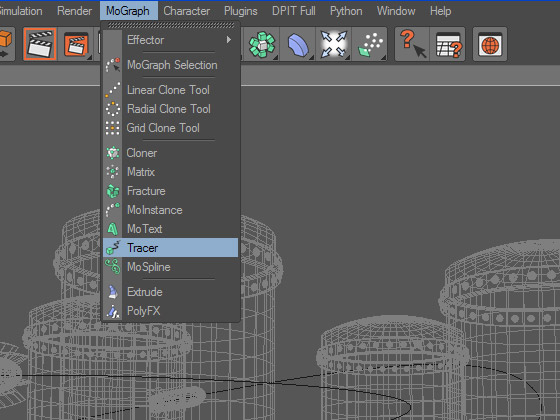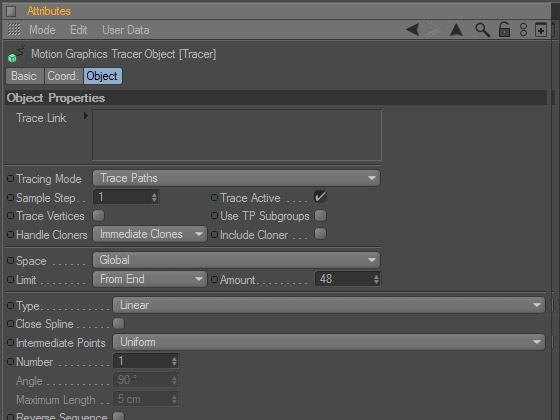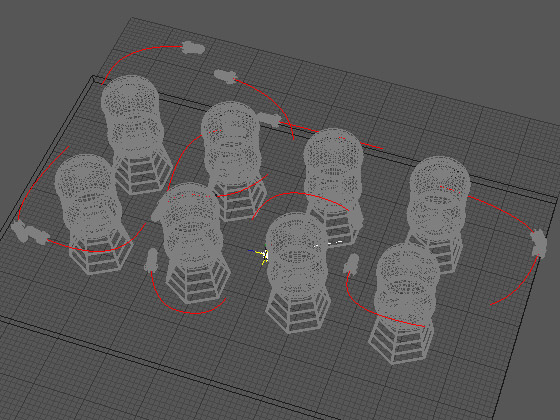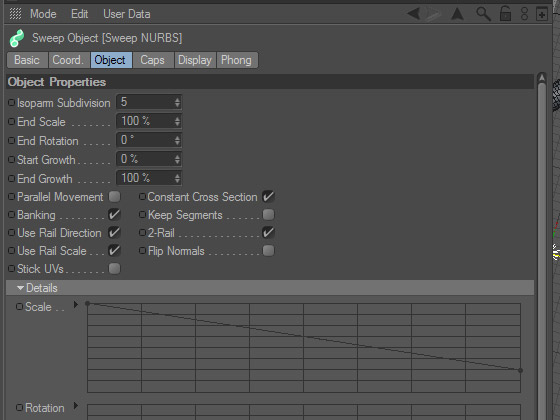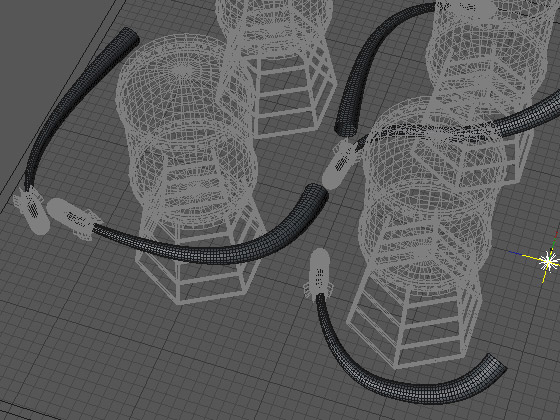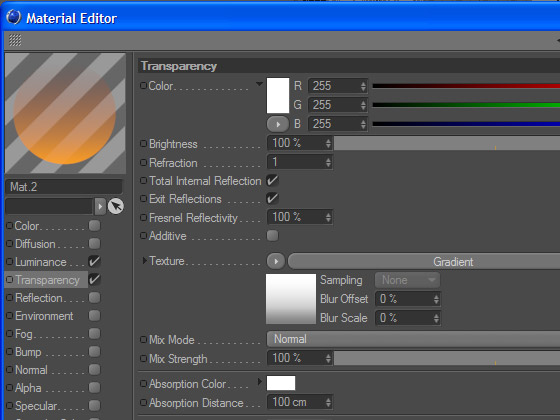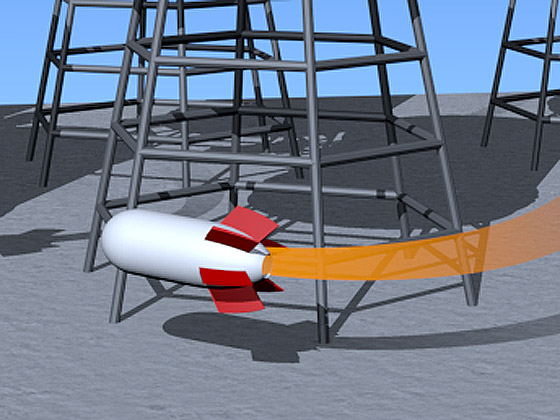| 3D-моделиУрокиСценыТекстурыЧаВоГалереяСправочникГлоссарийПомощь | Инверсный след от объектов вдоль траекторииПредыдущий урок: Бесконечные патроны, или Прерывистые вспышки выстрелов при стрельбе Следующий урок: Моделирование физической модели движения автомобиля К этому уроку прилагается 3D-сцена Как и в большинстве предыдущих уроков, у нас с вами уже имеется исходная сцена, в которой вокруг неких абстрактных цистерн летают по замысловатой траектории некие абстрактные объекты (для краткости назовём их Стражами). В данном уроке наша с вами задача — добавить в сцену инверсный след от каждого из Стражей, плавно тающий по мере удаления от объекта-родителя.
Если бы нам понадобилось создать неоднородный след, то скорее всего мы с вами воспользовались бы эмиттерами частиц, прикрепив их к хвостовой части Стражей и присвоив каждому из эмиттеров либо огненно-дымную текстуру типа «PyroCluster», либо источники света с зашумленной видимостью. А вот для моделирования однородного, «гладкого» следа, такие способы не подойдут. Поэтому воспользуемся для создания этого эффекта другим инструментом Cinema 4D. Приступаем: ищем в верхнем меню пункт «MoGraph» и в выпадающем меню выбираем пункт «Tracer» («Имитатор следа»).
В менеджере объектов слева от рабочего окна появляется объект с наименованием «Tracer». Выделяем его наименование в менеджере объектов щелчком мыши и видим открывшееся ниже окно свойств инструмента.
Настроим свойства согласно нашей задаче. В первую очередь найдём в менеджере объектов мультипликатор клонирования Стражей и перетащим его наименование в поле напротив слов «Trace Link», чтобы следогенератору было понятно, для каких объектов генерировать след. В качестве значения параметра «Tracing Mode» («Режим создания следа») выберем «Trace Paths» («Следы вдоль траектории»). Для параметра «Handle Clones» укажем значение «Immediate Clones» — в нашей с вами трёхмерной сцене Стражи являются клонами, размноженными при помощи MoGraph Cloner, и благодаря ему же циклически перемещаются по траектории. Особое внимание обратим на параметр «Limit» — этот параметр определяет, как именно инверсный след будет распределён по траектории. Нам с вами необходимо выбрать значение «From End» и указать числовое значение для параметра «Amount»: последнее — это количество фреймов, на протяжении которого сохраняется след после «расставания» со своим Стражем-родителем, другими словами, чем меньше будет числовое значение, тем короче будет след от каждого Стража. К настройке «Trace Vertices» советую отнестись с особой осторожностью: её активация сменит создание одного инверсного следа от центра каждого движущегося объекта на создание многочисленных следов от каждого узла полигональной модели того же объекта. Расход ресурсов даже в рабочем режиме в этом случае будет соответствующим, вплоть до зависания или нехватки памяти, особенно при использовании высокополигональных моделей движущихся объектов. Остальные параметры свойств объекта «Tracer» ниже настраиваются точно так же, как для обыкновенных сплайнов. Потому как инверсный след от движущихся объектов Tracer создаёт именно в виде сплайнов. Запустив анимацию после настройки Tracer, вы легко убедитесь в этом.
Должно быть, вы уже сообразили, что при рендере инверсные следы от Стражей видны не будут, так как любые сплайны в Cinema 4D — это всего лишь заготовка для моделей, но не сама модель, физических характеристик видимости сплайн не имеет и потому в финальных рендерах не отображается. Зато создаваемые при помощи Trace сплайны можно использовать для создания вполне полноценных моделей или траекторий. Этим и воспользуемся. Выберем самый простой вариант: создадим поперечное сечение будущего следа (лично автор для этого выбрал сплайн-примитив «Circle» — «окружность») выбором соответствующей пиктограммы в верхней панели инструментов, затем ищем в той же панели пиктограмму создания NURBS-объектов и в выпадающем из этой пиктограммы меню выбираем «Sweep NURBS» («Вытягивание вдоль кривой»). Теперь по очереди подчиняем объекту «Sweep NURBS» окружность и следогенератор — окружность будет значиться в списке подчинённых объекту «Sweep NURBS» объектов первой, что автоматически назначит её поперечным сечением, а «Tracer» — вторым, то есть он будет трактоваться как кривая, вдоль которой следует вытягивать сечение. Теперь запустим анимацию и убедимся, что сплайновый след от Стражей превратился в полигональные модели.
Очевидно, нам с вами не помешает слегка подкорректировать внешний вид инверсных следов. Для этого откроем вкладку «Object» свойств объекта «Sweep NURBS», развернём раздел «Details» в этой вкладке (по умолчанию он обычно свёрнут) и сместим правую точку линии рядом с параметром «Scale» — это будет означать, что сечение следа будет наименьшим рядом со Стражем-родителем и наибольшим на максимальном удалении от Стража.
Мы видим, как изменился вид следов от Стражей.
Нам не хватает самой малости: подходящей текстуры. Если обойтись без неё, следы от Стражей будут обрываться резко и будут похожи на обрывки гибких шлангов, прикреплённых к Стражам. Создаём обычную текстуру и оставляем в ней активированными всего два канала: «Luminance» («Свечение») и «Transparency» («Прозрачность»). Первый из этих каналов, соответственно, нужен нам для имитации свечения следа, если мы хотим изобразить, к примеру, некий футуристический квантово-импульсный выхлоп, а второй канал — для имитации «таяния» следа по мере его удаления от объекта-родителя. В канале «Luminance» можно ограничиться указанием какого-нибудь цвета или добавить градиент. В канале «Transparency» для эффекта «таяния» необходимо обязательно выбрать градиент в качестве текстуры и настроить его таким образом, чтобы все следы от Стражей были наиболее прозрачны в самом удалённой от объектов-родителей конце.
Ну и напоследок, разумеется, не забудем удостовериться, что добились желаемого результата.
Финальный результат в виде анимации. Предыдущий урок: Бесконечные патроны, или Прерывистые вспышки выстрелов при стрельбе Следующий урок: Моделирование физической модели движения автомобиля Вернуться к началу урока | Вернуться к списку уроков |